En İyi 6 Apple TV Çalışmıyor Sorunları ve Nasıl Onarılır
Apple TV, Apple'ın eğlence sisteminde çok önemli bir rol oynar ve kullanıcıların akışlı TV veya film izlemelerine, oyun oynamasına, müzik dinlemelerine, iOS ekranlarını yansıtmasına ve daha pek çok şeye olanak sağlar. Apple TV çalışmıyorAncak, kullanıcıların çoğunu çıldırtacak. Neyse ki, bu sorunlar kolayca çözülebilir. Aşağıda, Apple TV 4k / 4/3/2 neslinizde karşılaşabileceğiniz genel sorunları ve bunların nasıl çözüleceğini özetledik.
- 1. Apple TV Açılmıyor veya Kapatılmıyor
- 2. Apple TV Remote Çalışmıyor
- 3. Apple TV WiFi ile Çalışmıyor
- 4. Apple TV Airplay Çalışmıyor
- 5. Apple TV Sesi Çalışmıyor
- 6. Netflix Apple TV'de çalışmıyor
1. Apple TV Açılmıyor veya Kapatılmıyor
Bazen, Siri üzerindeki herhangi bir tuşa bastığınızdaUzaktan kumanda veya Apple TV uzaktan kumandası, Apple TV açılmıyor ancak ışık yanıyor veya Uyku seçeneğini seçtiğinizde ve otomatik olarak kapanmıyorsa, sorun gidermek için bu adımları izleyin.
- Güç kablosunu ATV'den çıkarın ve tekrar takması için bir süre bekleyin.
- Gerekirse başka bir elektrik prizi veya şerit kullanın.
- HDMI kablosunun hem Apple TV'ye hem de televizyonlarınıza iyi bağlandığından emin olun.
- Yeni bir çözünürlüğe geçin. Apple 4K / 4'üncü nesil, Menü ve Ses Azaltma düğmelerine 5 saniye boyunca basın ve yeni bir çözünürlük seçin. 2. / 3. nesil ATV'de, bunlar Menü ve Yukarı düğmeleridir.

2. Apple TV Remote Çalışmıyor
Apple TV uzaktan sorunları iki açıdan ayrılabilir: Siri Remote ve Apple TV Remote uygulaması.
Siri Remote Sorunları
Apple TV'niz Uzaktan kumandaya yanıt vermiyorsa, altındaki öneriler bu soruna geçici bir çözüm bulmalıdır.
- Uzaktan kumandanın işlem için yeterli pil gücüne sahip olduğundan emin olun. Değilse, 30 dakika boyunca USB kablosuyla aydınlatma ile şarj edin.
- Uzaktan kumandanızla televizyonunuz veya alıcınız arasındaki bağlantıyı engelleyebilecek her şeyi taşıyın.
- Siri Remote cihazını Apple TV aralığında kullandığınızdan emin olun. 3 inç uzakta tavsiye edilir.
- Menü ve Ses Açma düğmelerini 5 saniye basılı tutarak ve eşleştirmeyi tamamlayarak kumandanızı sıfırlayın.
- Apple TV'yi elektrik prizinden çıkarın ve 6 saniye sonra tekrar bağlayın.

Apple TV Remote App Sorunları
Bazı kullanıcılar, Apple TV'lerini kontrol etmek için iOS için uygulamayı kullanmayı tercih eder ve Apple TV Remote'un sebepsiz yere çalışmayı bırakması onlara olur. Aşağıda yapabilecekleriniz.
- İPhone / iPad'inizde Ayarlar> Wi-Fi bölümüne gidin ve Apple TV ile aynı ağı kullanıp kullanmadığınızı kontrol edin.
- Hem iOS cihazınızı hem de Apple TV'yi yeniden başlatmayı zorlayın.
- İPhone veya iPad'inizdeki en son iOS sürümüne güncelleyin.
3. Apple TV WiFi ile Çalışmıyor
Sıkça tartışılan bir başka sorun da Apple TV'nin WiFi ağına bağlanmamasıdır. İnternet yönlendiricinizde ve modeminizde yanlış bir şey yoksa, yazılımı güncellemeniz gerekir.
Apple TV Ethernet kablosu ile çalışabiliyorsa,Ayarlar> Sistem> Yazılım Güncellemeleri. Ya da değil, Tenorshare ReiBoot adlı kullanışlı bir araç yardımcı olacak. Apple TV'nizi ReiBoot'u yüklediğiniz bir bilgisayara bağlayın ve Tüm iOS Sıkışmasını Onar'ı tıklatın. Daha sonra Apple TV'nizde güncellenecek en yeni TVOS'u indirebilirsiniz.

Daha fazla ayrıntı için lütfen Apple TV'nin "Ağa Bağlan" özelliğini nasıl düzelteceğinizi inceleyin.
4. Apple TV Airplay Çalışmıyor
Airplay, iPhone / iPad'den ekran paylaşmanıza olanak sağlartelevizyonu izleyin veya Apple TV'nize video ve fotoğraf aktarın. Çoğu zaman kusursuz çalışmalıdır; ancak, Apple TV'nin görünmemesi, Apple TV'nin yayılması gibi beklenmeyen sorunlarla da karşılaşabilirsiniz. İşte olası çözümler.
- İOS cihazında ve ATV'de aynı WiFi ağını kullandığınızdan emin olun, aksi takdirde Airplay çalışmaz.
- Airplay özelliğinin etkin olup olmadığını kontrol etmek ve aynı Ağdaki Herkes ya da Herkes olarak ayarlanmış olup olmadığını kontrol etmek için Apple TV'nizde Ayarlar> Airplay bölümüne gidin.
- Airplay seçeneklerini hala bulamıyorsanız, hem iOS cihazlarınızı hem de Apple TV'nizi yeniden başlatın.
- İOS ve tvOS güncellemelerini kontrol edin. Veya iOS 11 IPSW dosyalarını almak için Tenorshare ReiBoot kullanın.

5. Apple TV Sesi Çalışmıyor
Video oynatırken Apple TV'ye bağlı bir alıcıdan ses alamıyorsanız, ilk şey tüm cihazlarınızı yeniden başlatmanızdır. Sonra aşağıdaki yöntemleri deneyin.
- Apple TV'nizde, Ayarlar> Ses ve Video'ya gidin ve Dolby Digital'ı kapatın.
- Veya Ayarlar'daki Ses Çıkışını Otomatik'ten 16 bit'e benzer şekilde değiştirmeyi deneyebilirsiniz.
- Netflix gibi TV uygulamalarında Apple TV'de ses yoksa, Ayarlar> Airplay> Hoparlörler bölümüne gidin ve doğru hoparlöre ayarlanmış olduğundan emin olun.
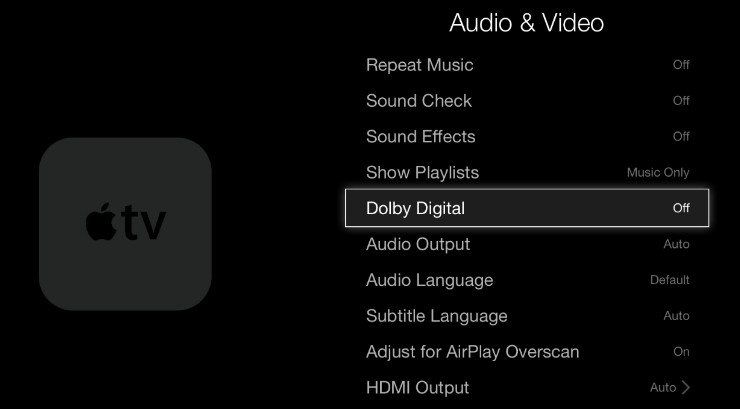
6. Netflix Apple TV'de Çalışmıyor
Dünyanın önde gelen İnternet televizyonu olarakağ, Netflix, Apple TV kullanıcılarının çeşitli TV şovlarına ve filmlerine göz atması için gereklidir. Apple TV'nin Netflix ile çalışmaması sorunu temel olarak ağ bağlantısından kaynaklanıyor. Bu nedenle, önce İnternet ve yönlendiriciyi kontrol etmeniz önerilir. Bu yardımcı olmazsa, sorun giderme yöntemlerini aşağıda deneyin.
- Netflix destekli bölgesini kontrol edin.
- Hem Netflix hem de Apple TV'niz için yazılım güncellemesini kontrol edin.
- Netflix uygulamasını kaldırın ve daha sonra App Store'dan geri alın.
Bu yöntemler aynı zamanda Hulu, HBO Now, YouTube, BBC ve benzeri gibi diğer uygulamalar için de geçerlidir.
Tüm Apple TV Sıkışmış Sorunları Nasıl Onarılır
özet
Okuduktan sonra Apple TV'yi daha iyi yönetebileceğinizi umuyoruzBu makale. Apple TV'nin güncelleme işleminden sonra çalışmaması durumunda, sistemi onarmak için her zaman Tenorshare ReiBoot'a sahip olabilirsiniz. Bu arada, başka bir Apple TV sorununuz varsa, mesaj bırakmaktan çekinmeyin; sorunu çözmenize yardımcı oluruz.









